win10システムを使用している場合、マウスを右クリックして右クリックメニューバーの「新規作成」コマンドを開くと、応答速度が非常に遅いという問題が発生します。

Win10 を右クリックしてラグの解決策を作成します。
方法 1: レジストリを変更します (Iそれを使用してください)
「win R」で「実行」を開き、「regedit」と入力してレジストリを開き、Computer\HKEY_CLASSES_ROOT\Directory\Background\shellex\ContextMenuHandlers\igfxDTCM に移動して右に移動します。 -「igfxDTCM」をクリックし、[削除]を選択します。
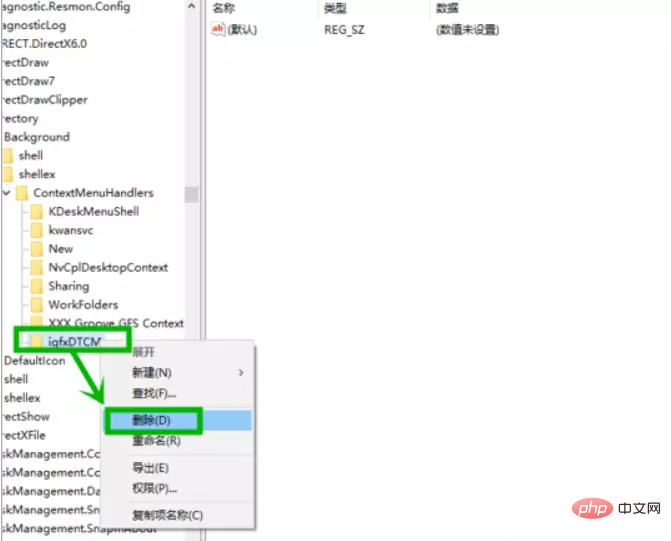
レジストリ情報を照会すると、igfxDTCM がコンピューターに存在しません。
次に、次の手順を実行する必要があります。以下の操作。 Computer\HKEY_CLASSES_ROOT\Directory\Background\shellex\ContextMenuHandlers では、「新規」と「ワークフォルダー」のみがここに保持され、残りは削除されます
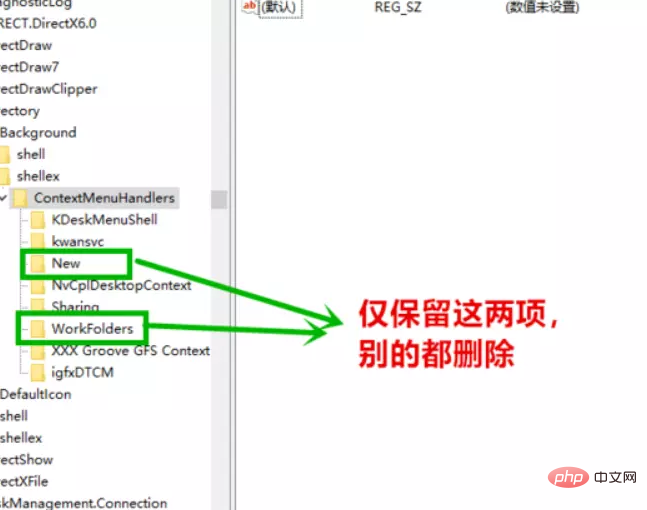
方法 2:システム ディスク ディレクトリに Intel アイテムを作成します
これは比較的簡単で、システム ディスクの下に「Intel」ファイルを作成するだけです。システムディスクを開き、[新規]>[フォルダー]を右クリックし、名前を「Intel」
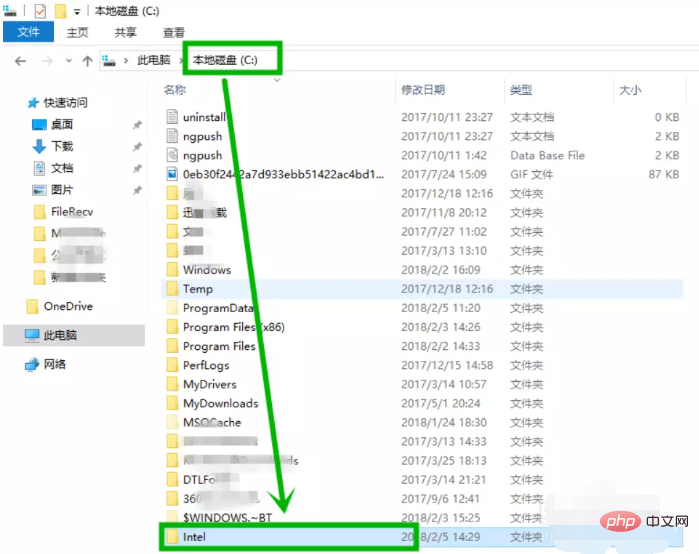
以上がWindows 10で新しいボタンを右クリックしたときに問題が発生した場合の対処方法の詳細内容です。詳細については、PHP 中国語 Web サイトの他の関連記事を参照してください。